Việc cập nhật driver cho card màn hình NVIDIA sẽ giúp cho linh kiện này hoạt động ổn định hơn, chạy các ứng dụng và game mượt mà hơn. Máy tính của bạn sẽ tăng mạnh tính tương thích với những chương trình được cài đặt bên trong.
Suốt nhiều năm qua, NVIDIA luôn ở vị thế thống lĩnh trên thị trường card màn hình máy tính. Từ phân khúc bình dân cho đến phân khúc cao cấp với những sản phẩm lên đến hàng chục triệu đồng, NVIDIA luôn biết cách làm hài lòng khách hàng. Rất nhiều phần mềm và game nặng khi chạy trên card màn hình NVIDIA đều mang lại kết quả tốt đẹp và hài lòng.
Bạn đang đọc: Hướng dẫn cập nhật driver card màn hình NVIDIA
Phần trọng tâm khiến cho các mẫu card màn hình NVIDIA này hoạt động tốt chính là driver của chúng. Đây là một loại phần mềm cần phải được cập nhật thường xuyên để đảm bảo sự tương thích giữa card màn hình NVIDIA và những phần mềm khác cũng như duy trì được tính bền bỉ, độ mượt mà khi hoạt động. Vậy thì cập nhật driver card màn hình NVIDIA như thế nào?
Thực hiện thao tác kiểm tra để cập nhật driver card màn hình NVIDIA
Trước khi thực hiện việc cập nhật driver card màn hình NVIDIA, bạn cần phải kiểm tra xem máy tính của mình đang sử dụng mẫu card màn hình nào bằng các bước dưới đây.
Bước 1: Click chuột phải vào Start Menu và chọn mục Device Manager.
Bước 2: Tìm đến mục Display Adapters và click vào mũi tên ở bên cạnh nó để card màn hình hiện ra.
Bước 3: Bạn sẽ thấy card màn hình NVIDIA của mình hiện ra tại đây.
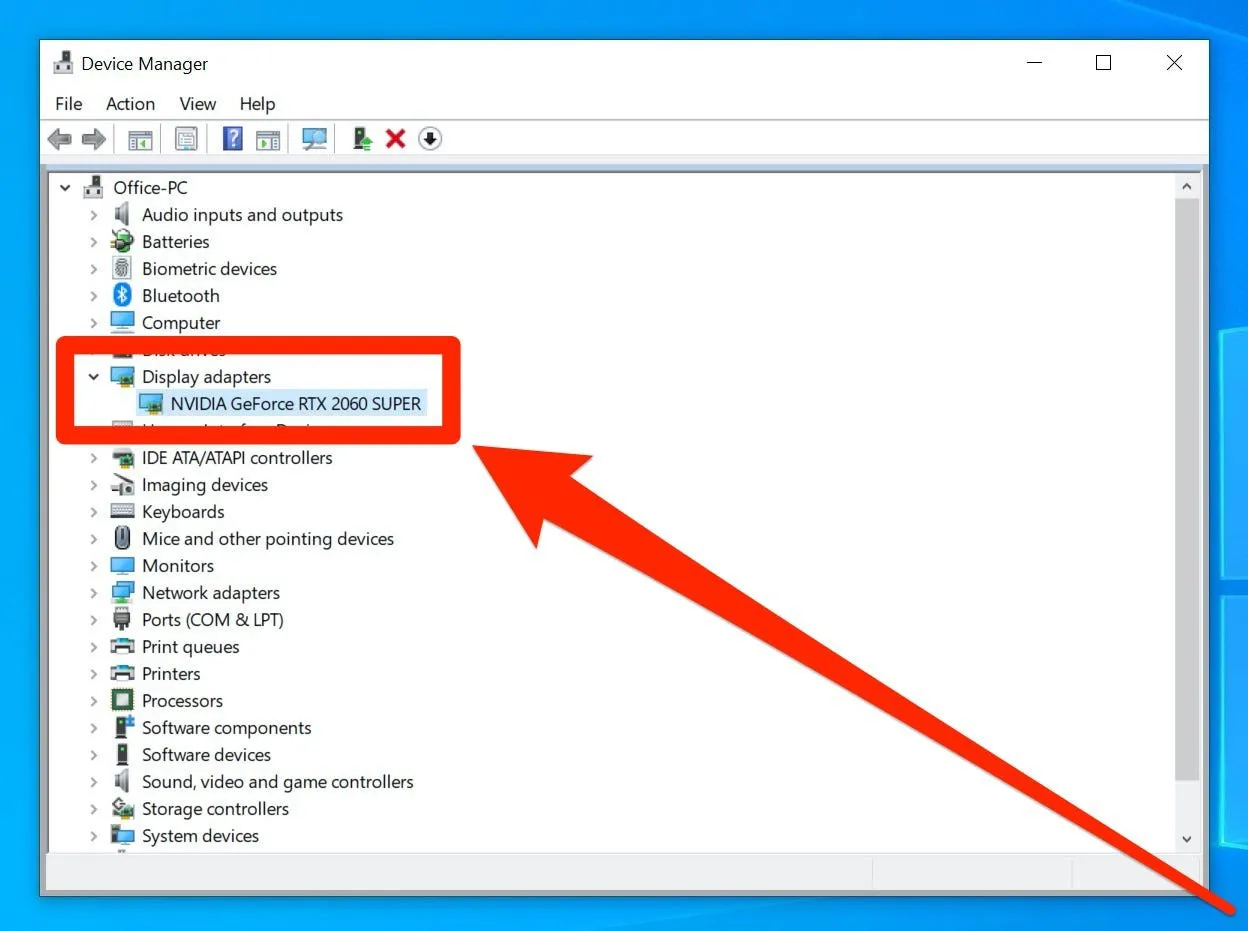
Cập nhật driver cho card màn hình NVIDIA bằng GeForce Experience
Card màn hình NVIDIA của bạn sẽ sử dụng chương trình điều khiển NVIDIA GeForce Experience. Bạn có thể cài đặt nó bằng cách:
Bước 1: Truy cập vào trang web này của NVIDIA: https://www.nvidia.com/en-us/geforce/geforce-experience/.
Bước 2: Sau khi tải về hoàn tất, bạn có thể tiến hành cài đặt chương trình này. Nó sẽ tự động nhận diện mẫu card màn hình NVIDIA bạn đang có và tự động tải driver về chỉ với một vài cú click chuột.
Xem thêm: Top card đồ họa mạnh nhất và tốt nhất hiện nay
Cập nhật driver cho card màn hình NVIDIA theo cách thủ công
Nếu muốn tăng độ chính xác khi cập nhật driver cho card màn hình NVIDIA thì bạn có thể thực hiện theo cách thủ công.
Bước 1: Truy cập vào trang web này của NVIDIA: https://www.nvidia.com/en-us/geforce/drivers/.
Bước 2: Chọn đúng sản phẩm card màn hình NVIDIA bạn đang có cùng với phiên bản Windows bạn đang sử dụng rồi bấm nút Start Search.
Tìm hiểu thêm: Top 7 Phần mềm chơi DJ trên điện thoại nhiều tiện ích và dễ sử dụng nhất hiện nay
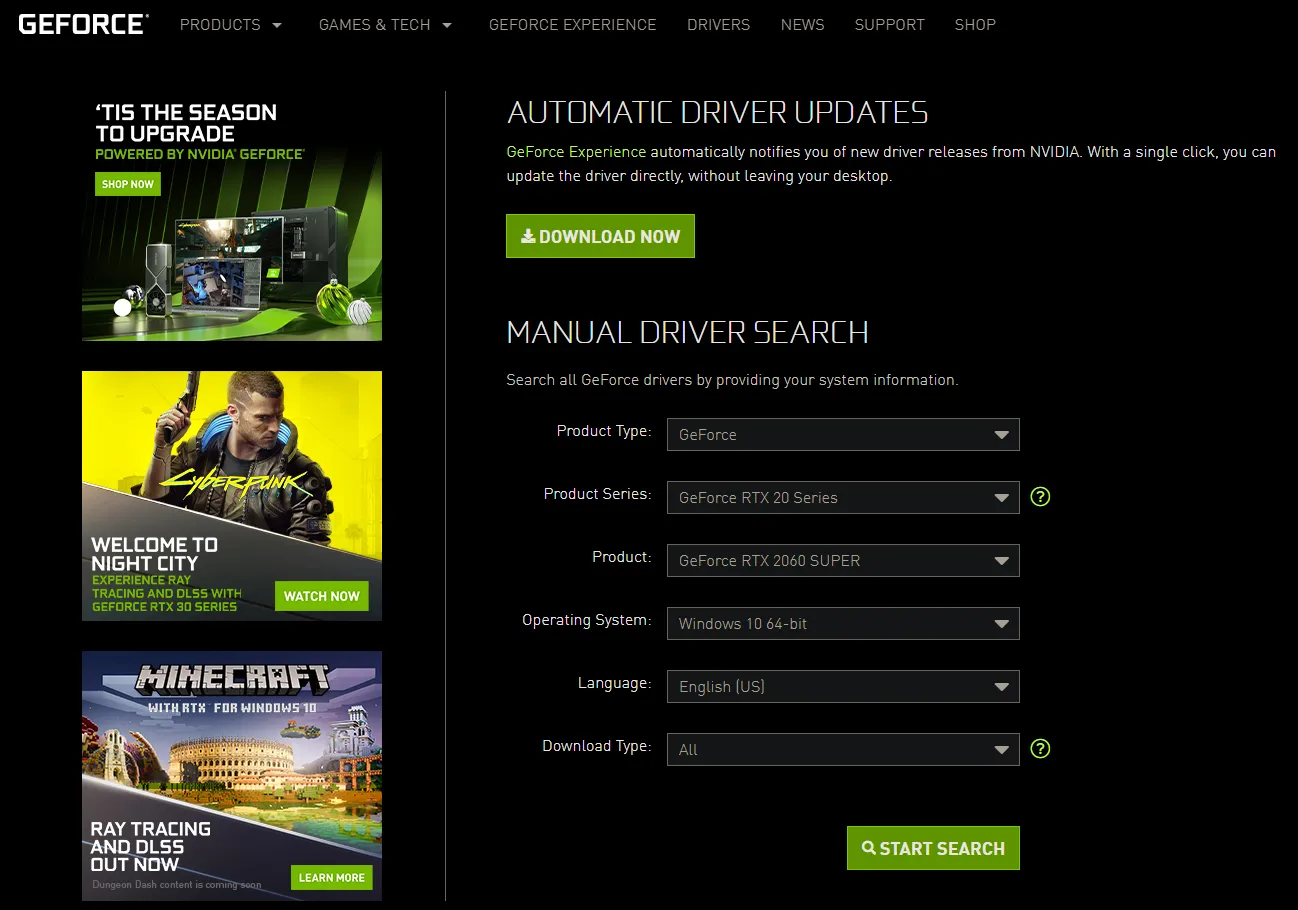
Bước 3: Trong mục Driver Results ở bên dưới, bạn hãy chọn driver có thời gian gần nhất để tải về và thực hiện thao tác cập nhật.
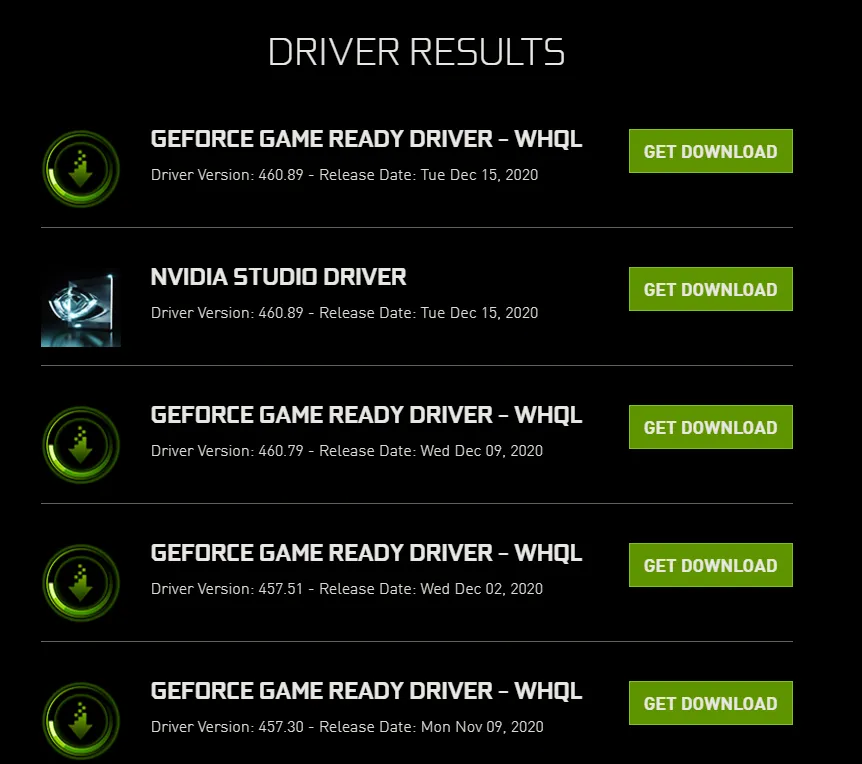
>>>>>Xem thêm: Điện thoại tự giảm âm lượng: Nguyên nhân và cách khắc phục hiệu quả bạn nên biết
Bước 4: Sau khi tải về, bạn hãy thực hiện cài đặt như bình thường.
Xem thêm: Có nên thay card màn hình laptop không?

